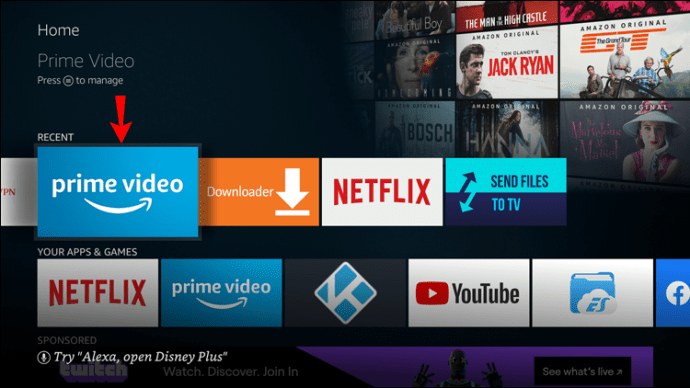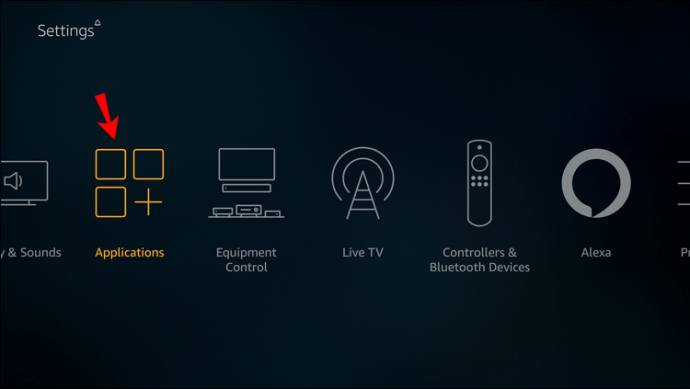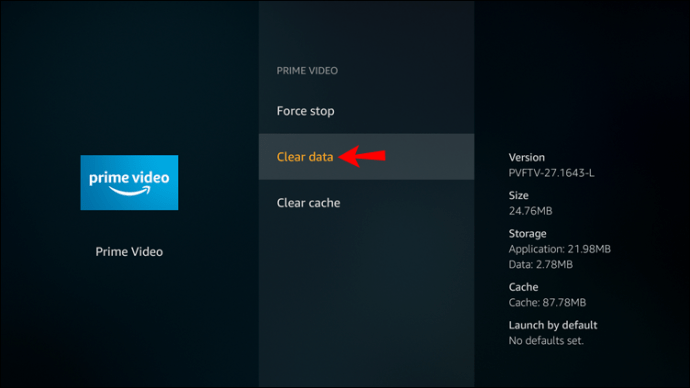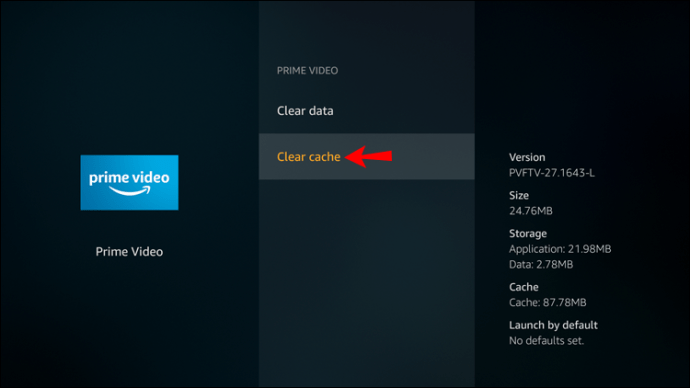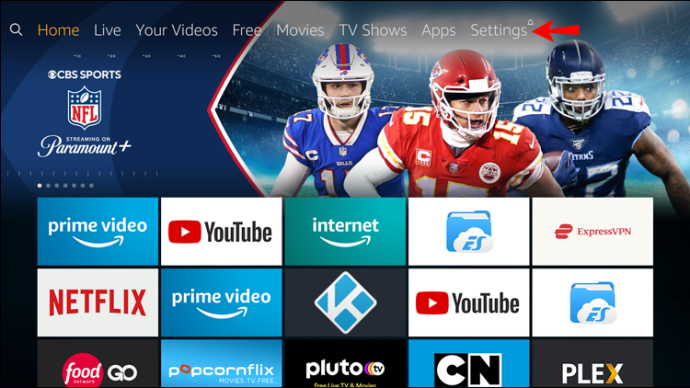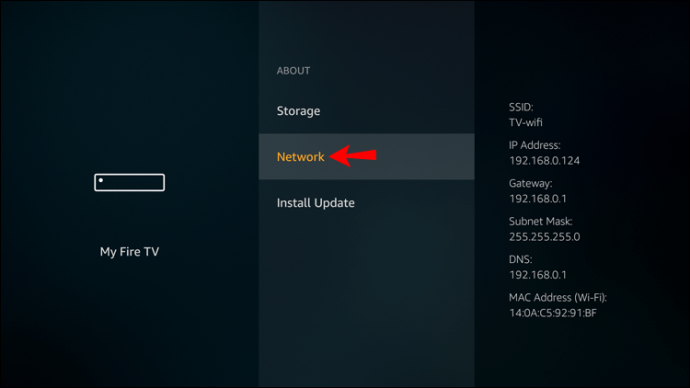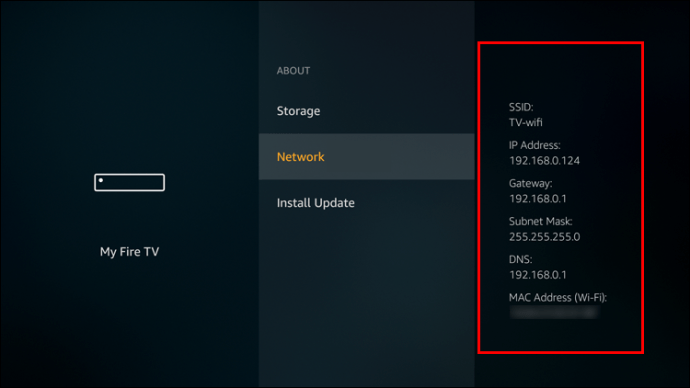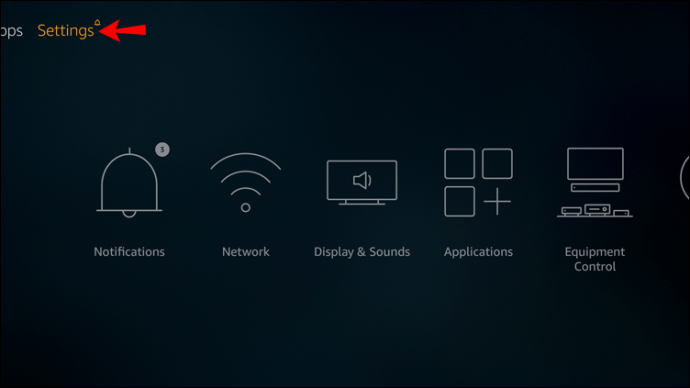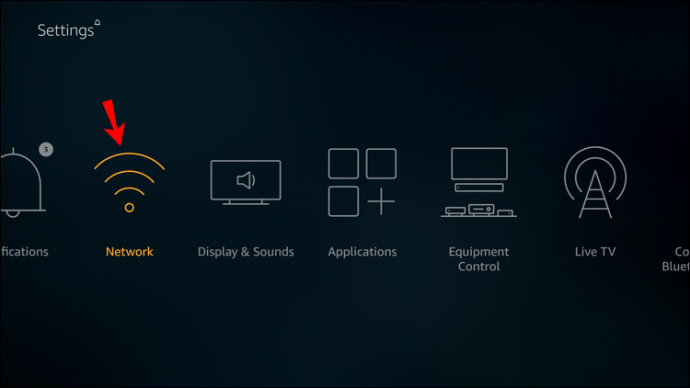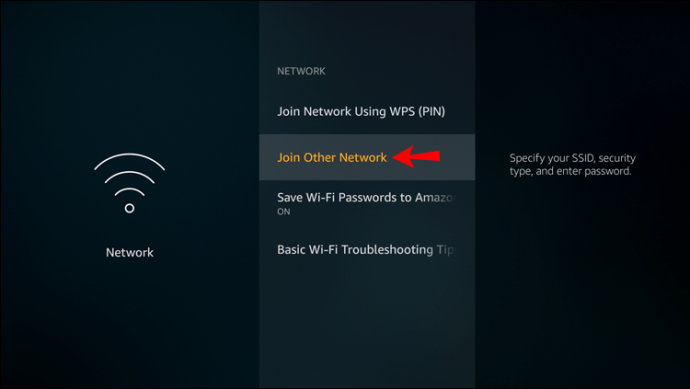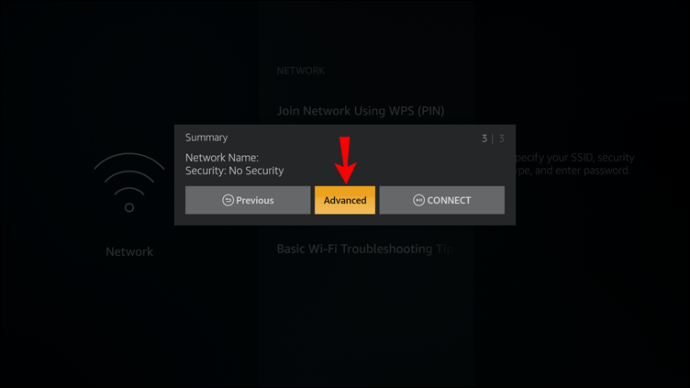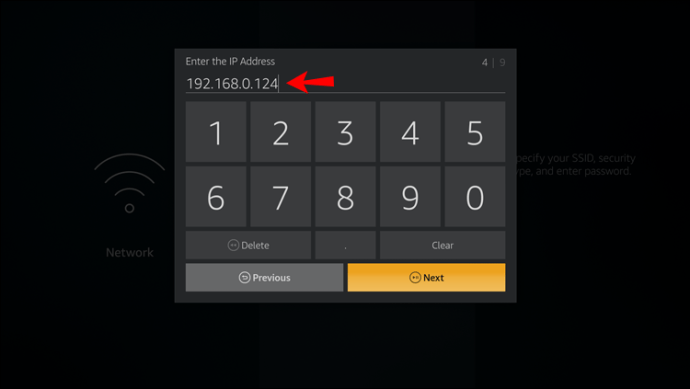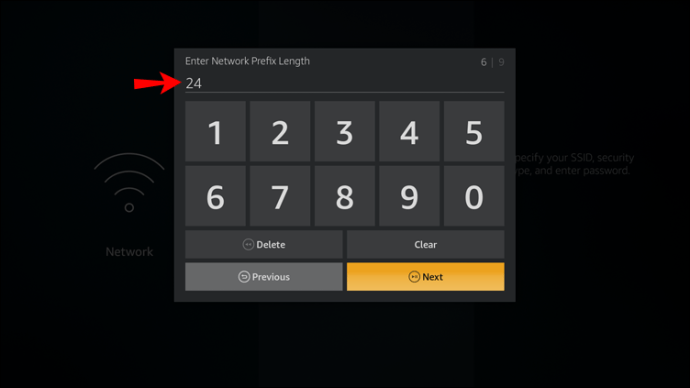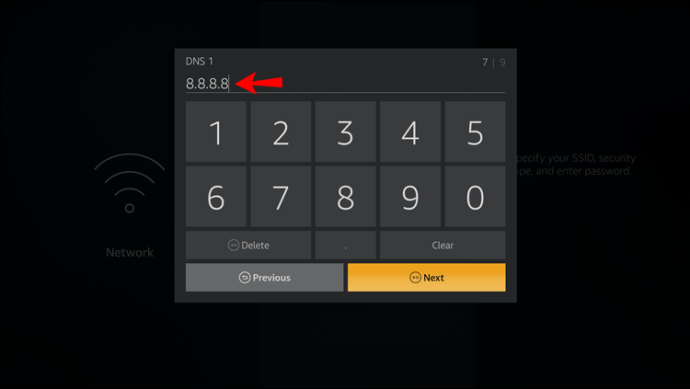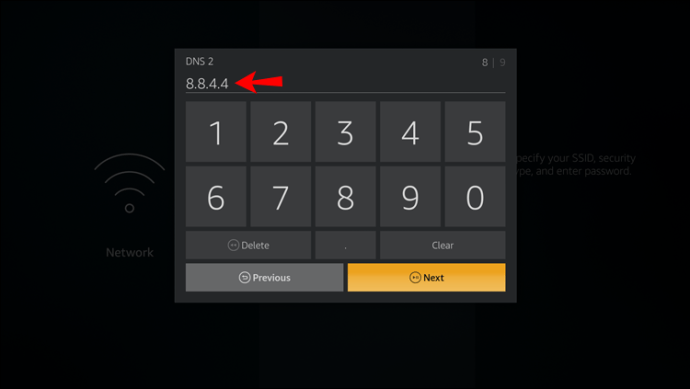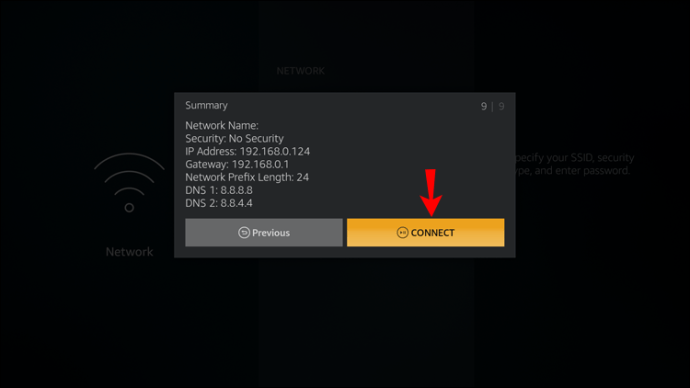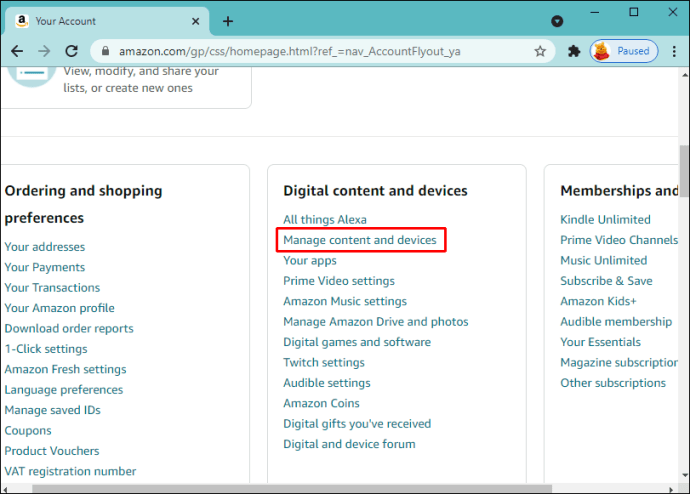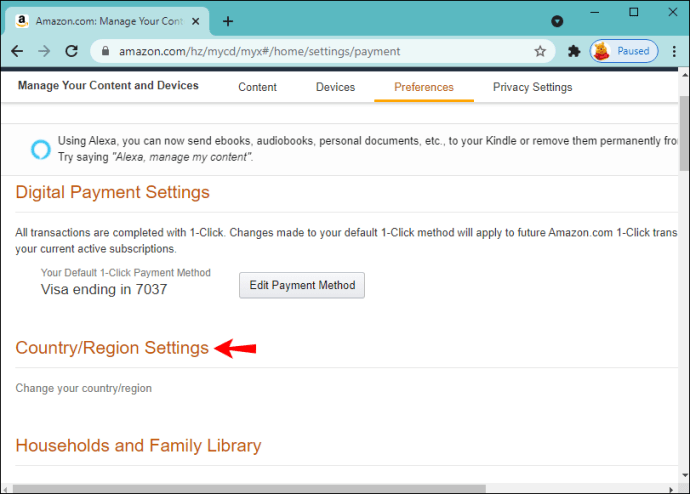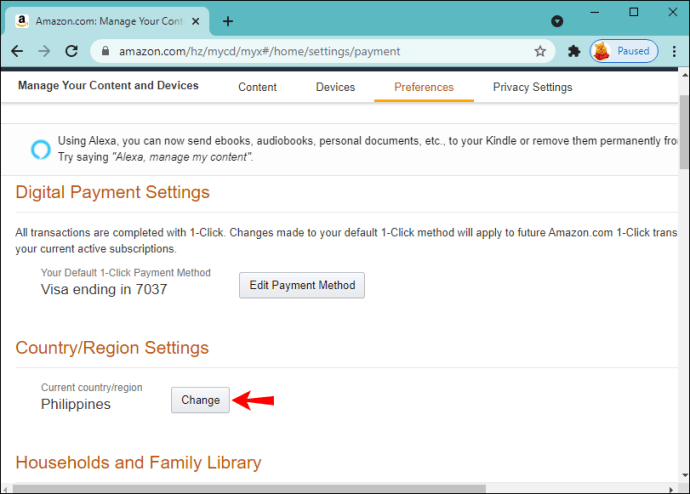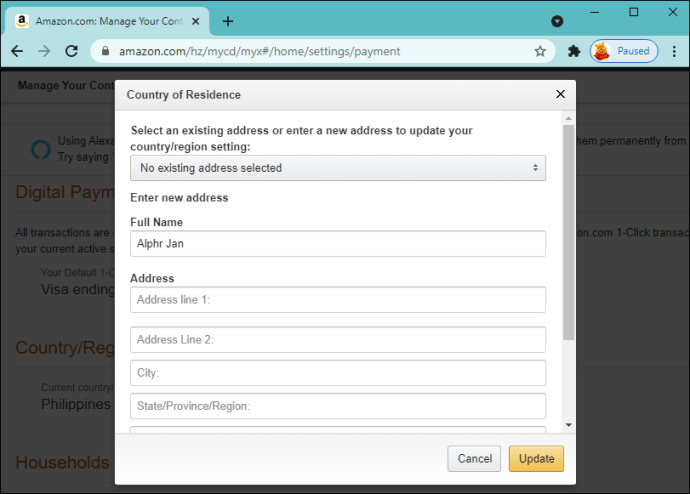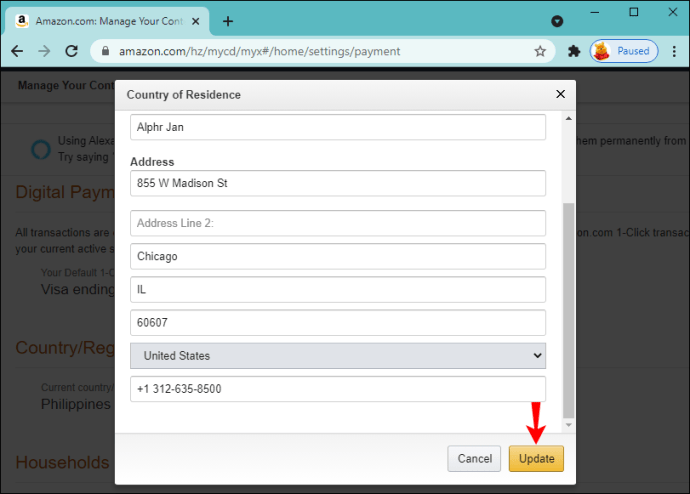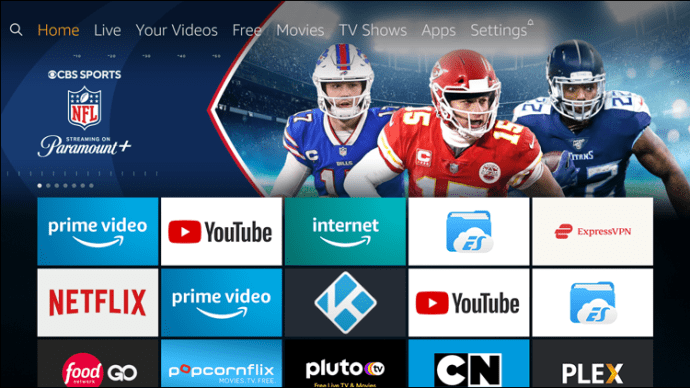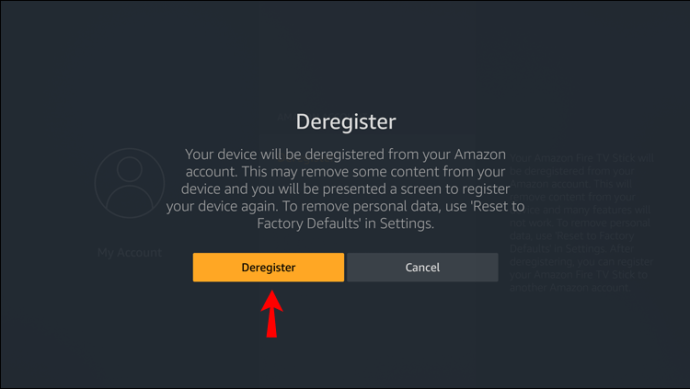Все любят расслабляться после долгого рабочего дня. Для некоторых это значит сыграть в любимую игру. Для других это просмотр видео или фильмов на Amazon Firestick. Но что произойдет, если вы запустите фильм, нажмете кнопку «Воспроизвести», и вместо того, чтобы увидеть видеоэкран, вы получите сообщение: «код ошибки: plr_prs_call_failed?”

Это точно может быть немного неприятно. Но если вы столкнулись с этой ошибкой, вы попали в нужное место. В этой статье будут представлены полезные советы о том, как решить досадную проблему.
Код ошибки Firestick plr_prs_call_failed
Даже если вы могли использовать Prime Video ранее, вам может внезапно не разрешено воспроизводить ваш любимый контент из-за «код ошибки plr_prs_call_failed" проблема. Есть вероятность, что проблема связана с собственными проблемами сервера Amazon Prime Video. Их сервер может не работать, когда вы пытаетесь получить доступ к видео.
Вы можете выйти и перезапустить приложение, что иногда может решить многие распространенные проблемы. Это перезагрузит процессы вашего приложения Prime Video и даст им возможность начать все сначала.
Или, может быть, настройки вашей учетной записи влияют на то, как вы получаете доступ и транслируете контент на Firestick. В большинстве случаев вы можете решить проблему с «кодом ошибки plr_prs_call_failed», вручную настроив параметры Prime Video. Ниже приведены подробные инструкции, как это сделать:
- Запустите Amazon Prime Video на своем телевизоре.
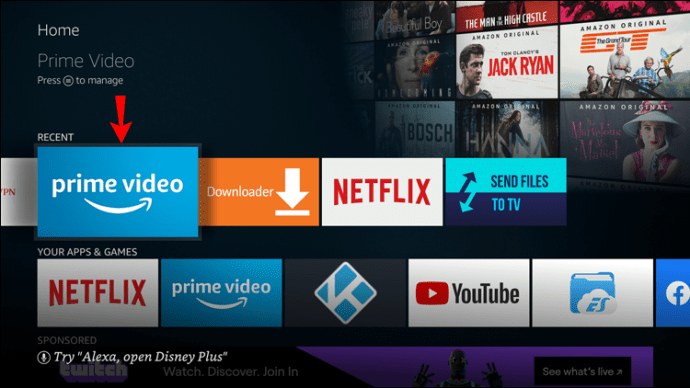
- Используйте кнопки навигации на пульте дистанционного управления Amazon Fire TV, чтобы перейти на вкладку «Настройки».
- Выберите «Настройки» и перейдите в «Приложения».
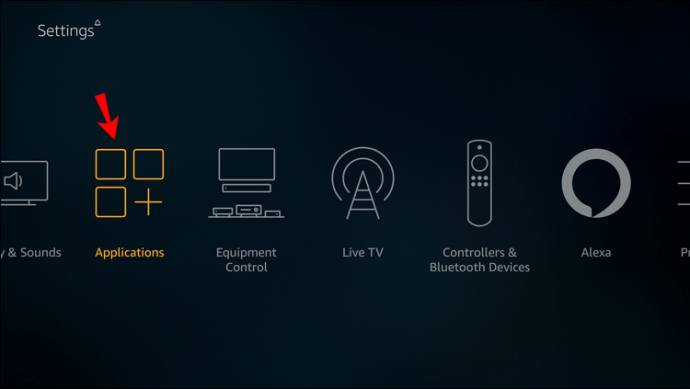
- Щелкните «Управление установленными приложениями» и выберите «Prime Video» в разделе «Установленные приложения».
Шаги 5 и 6 регулируют частоту кадров вашего видео приложения Prime.

- Щелкните «Очистить данные», чтобы удалить данные.
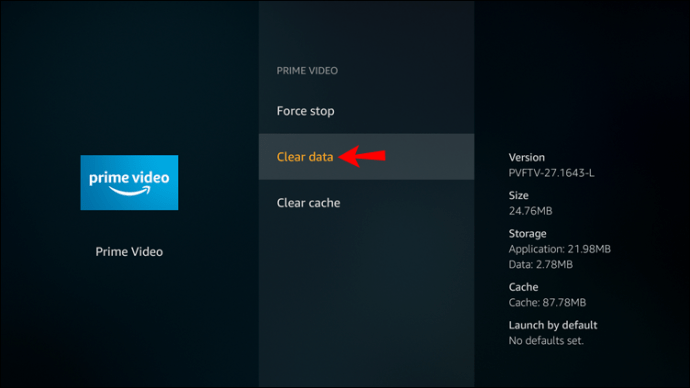
- Продолжайте с «Очистить кэш», чтобы удалить все файлы кеша.
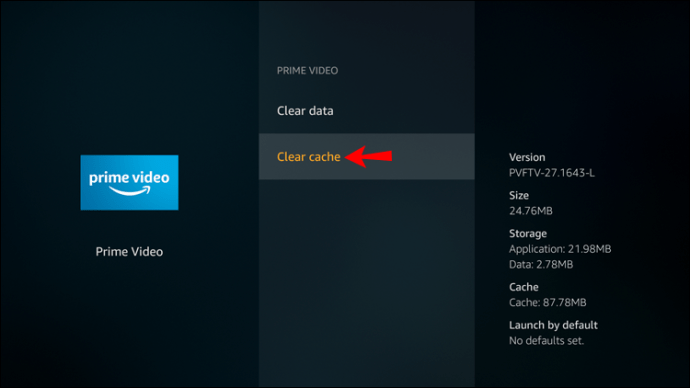
- По завершении вернитесь в главное меню.
- Запустите фильм и нажмите кнопку «Воспроизвести».
Теперь ваше видео должно воспроизводиться без проблем. Однако, если проблема не была решена, вы можете продолжить, следуя инструкциям ниже.
Отключите свой IPv6
Если у вас есть IPv6 при широкополосном подключении, у вас не будет доступа к Amazon Prime Video. Кроме того, это может вызвать ошибки, которые испортят вам время развлечения. Если вы получили ошибку «код ошибки plr_prs_call_failed» и описанные выше действия не помогли, попробуйте отключить настройки IPv6 на маршрутизаторе. Перед тем как начать, обязательно следуйте рекомендациям руководства пользователя или попросите поставщика сетевых услуг изменить их.
Настройте дополнительные параметры подключения
Иногда выключения IPv6 недостаточно для решения этой проблемы. Возможно, вам потребуется проверить дополнительные интернет-настройки Firestick. Выполните следующие действия, если вы получили «ошибку plr_prs_call_failed» при использовании Fire TV Stick.
- Откройте настройки Fire TV Stick.
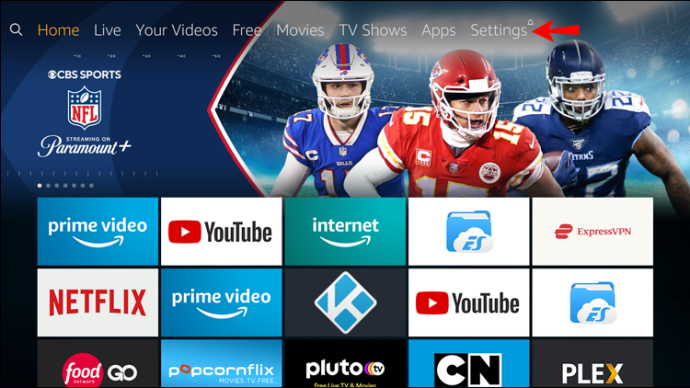
- Перейдите в «My Fire TV», затем в раздел «О программе» и выберите «Сеть».
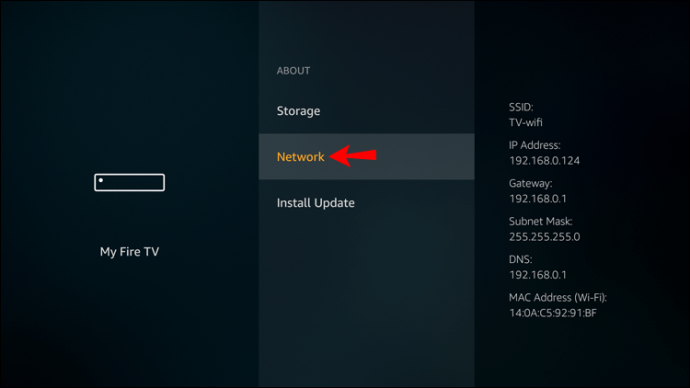
- Просмотрите информацию там.
- Убедитесь, что указаны IP-адрес, SSID, маска подсети, DNS и шлюз.
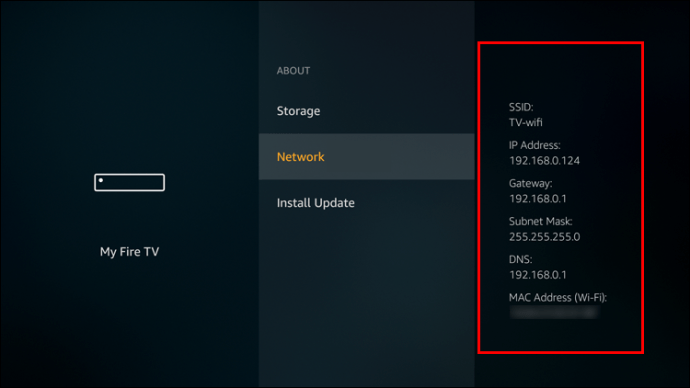
- Запишите детали относительно них отдельно.
- Настройте параметры Интернета. Если вы подключены к Wi-Fi, перейдите в настройки Fire TV.
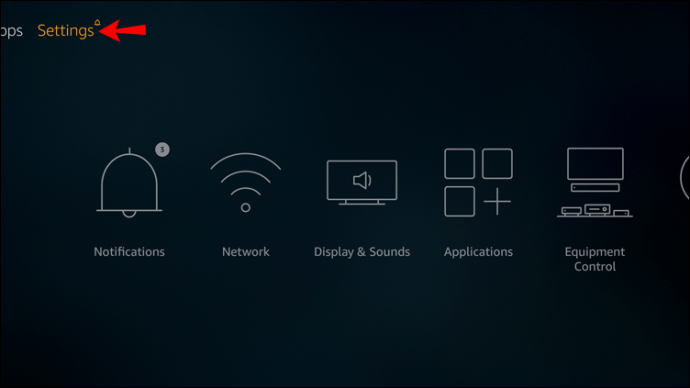
- Перейдите в «Сеть».
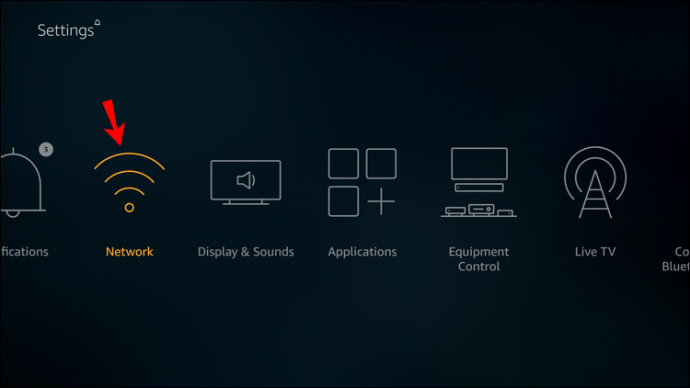
- Выберите вариант «Присоединиться к другой сети».
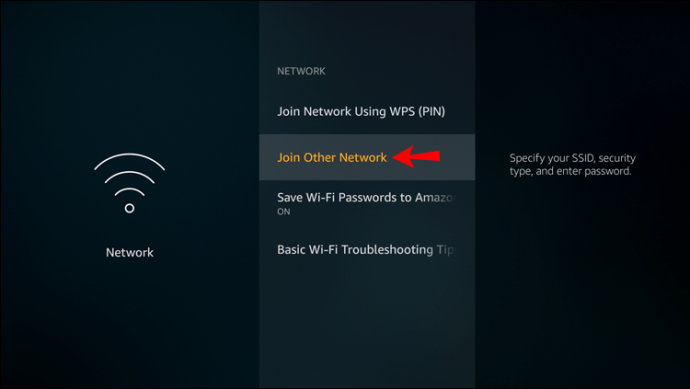
- Перейдите к опции «Без безопасности».

- Щелкните «Дополнительно».
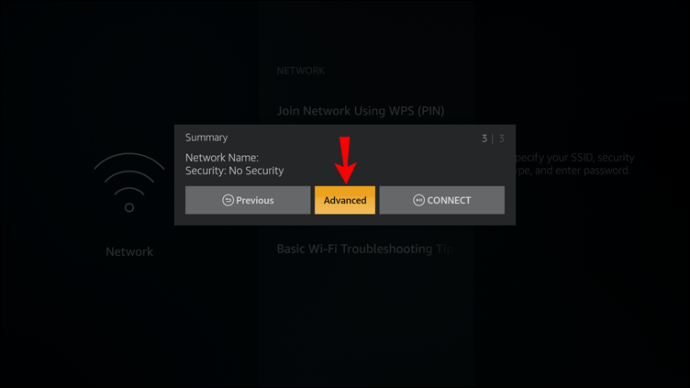
- Введите IP-адрес и шлюз из шага 4 в соответствующие текстовые поля.
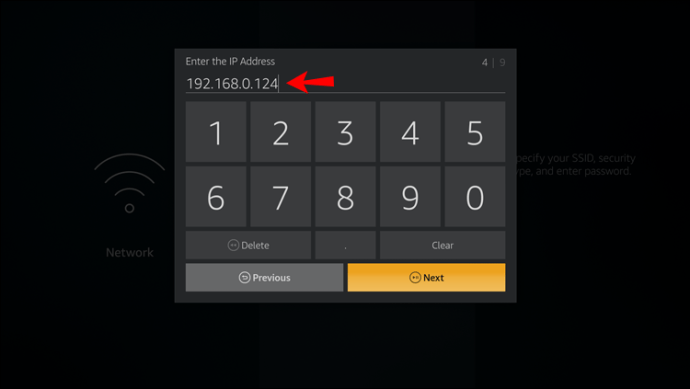
- Тип "
24»Перед этикеткой с надписью« сеть фиксированной длины ».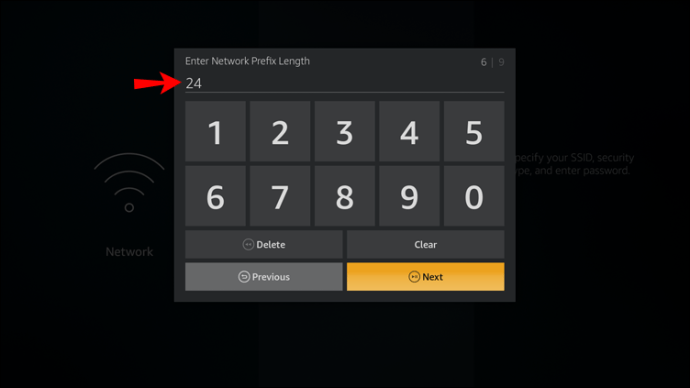
- Измените настройки DNS, как указано ниже:
- DNS1: 8.8.8.8
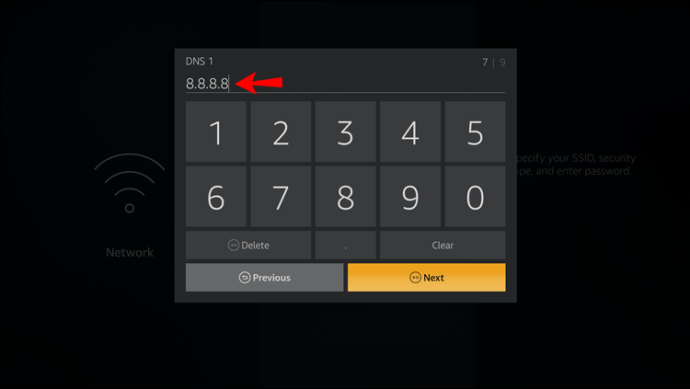
- DNS2: 8.8.4.4
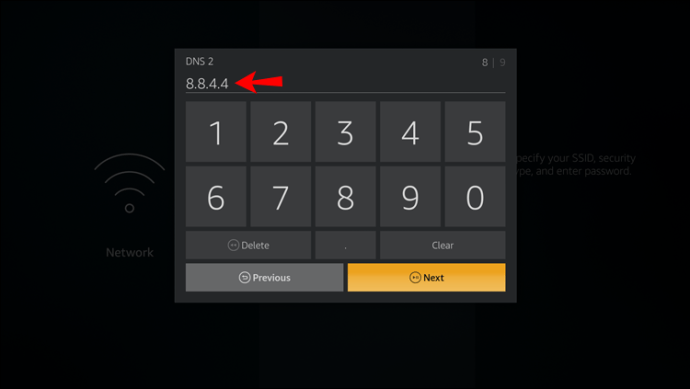
- DNS1: 8.8.8.8
- Для завершения нажмите кнопку «Подключить».
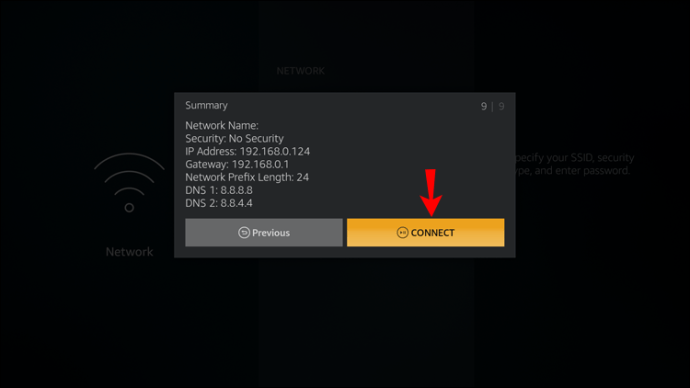
Теперь вы настроили расширенные настройки подключения, и Fire TV Stick должен иметь возможность воспроизводить контент без перерывов.
Обратите внимание, что вы можете получить ошибку «plr_prs_call_failed», если ваше приложение повреждено или устарело. Если описанные выше действия не помогли, попробуйте устранить неполадки или переустановить приложение Prime Video. Вы можете переустановить приложение, удалив его со своего устройства, а затем загрузив и установив заново из магазина приложений своего устройства. После переустановки попробуйте снова воспроизвести любимый контент.
В крайнем случае, прежде чем обращаться в службу поддержки Amazon, вы можете попробовать изменить настройки своего местоположения и отменить регистрацию своей учетной записи Amazon.
Настройте параметры своего местоположения
- Откройте любой браузер и перейдите в настройки своей учетной записи Amazon.
- Перейдите в раздел «Управление контентом и устройствами».
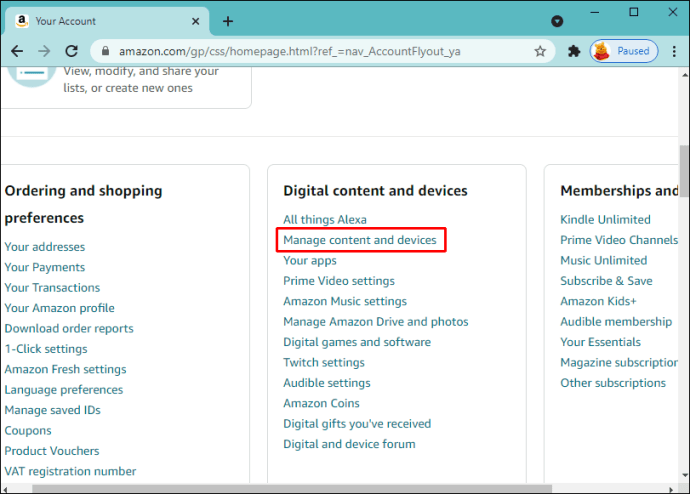
- Перейдите на вкладку «Настройки» и выберите «Настройки страны / региона».
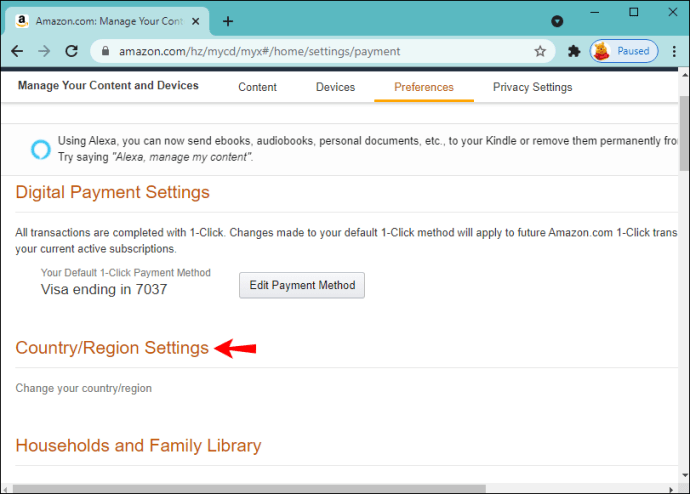
- Выберите «Изменить».
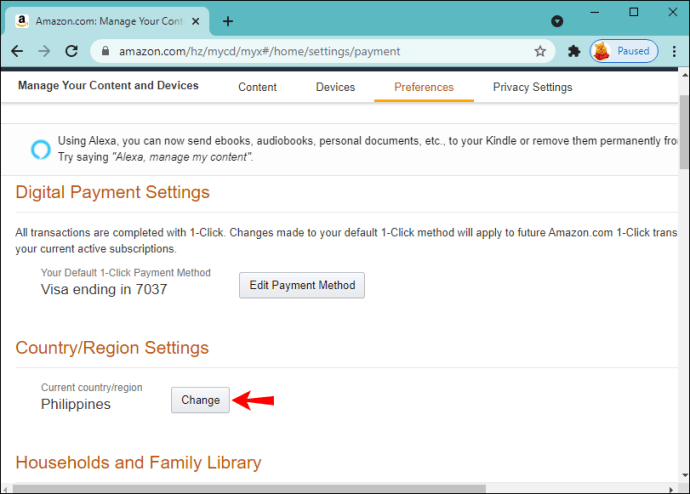
- Введите свои личные данные.
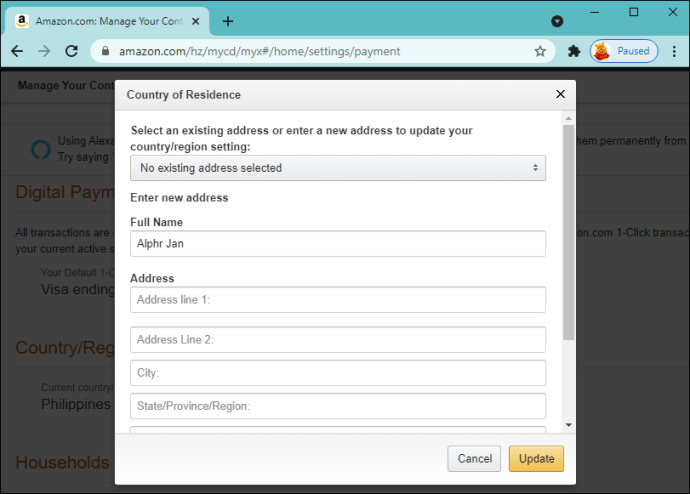
- Выберите «Обновить».
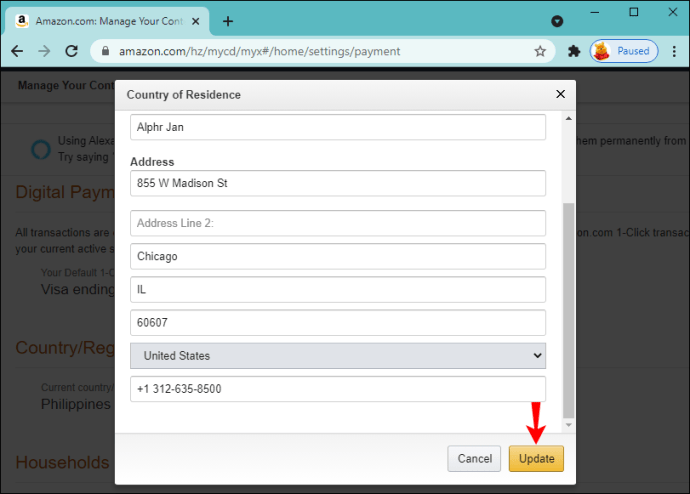
- Следуйте инструкциям ниже, чтобы отменить регистрацию своей учетной записи Amazon.
Отменить регистрацию учетной записи Amazon
- Запустите Amazon Fire TV и перейдите на главный экран.
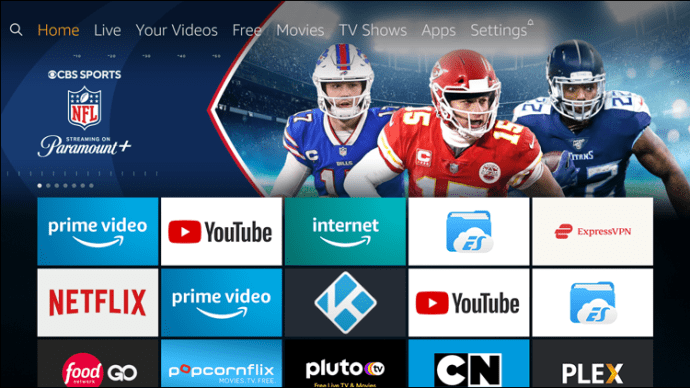
- Перейдите в «Настройки», затем «Моя учетная запись».

- Выберите свою учетную запись Amazon и нажмите «Отменить регистрацию», затем снова «Отменить регистрацию» для подтверждения.
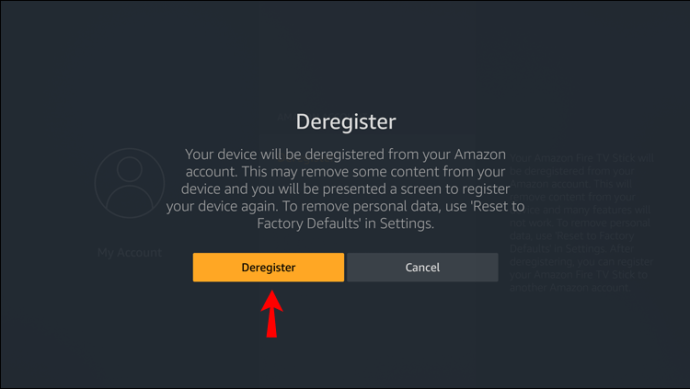
- Заново зарегистрируйте свой аккаунт.
- Перейдите в «Настройки», затем «Моя учетная запись», затем «Зарегистрироваться».
- Введите свой адрес электронной почты Amazon и нажмите «Далее».
- Введите пароль и нажмите «Войти».
Обратитесь в службу поддержки Amazon
Если ни одно из вышеперечисленных решений не помогло, вы всегда можете связаться со службой поддержки клиентов Amazon и сообщить о проблемах с Prime Video при использовании Firestick. В некоторых случаях представители службы поддержки клиентов могут решить проблему со своей стороны.
Делаем Amazon Fire TV Stick снова отличным
Несмотря на то, что это фантастическое устройство, Amazon Fire TV Stick не исключает случайных ошибок, которые могут испортить вам потоковую передачу. Иногда проблема может заключаться в вашем пульте дистанционного управления. Но часто это обычная проблема с подключением, о которой сообщают многие пользователи, например "plr_prs_call_failed" ошибка.
К счастью, у каждой проблемы есть решение, и это не исключение. В этой статье рассказывается о нескольких методах, которые помогут вам решить проблему с подключением на Firestick. Мы рекомендуем начать с первого, поскольку это наиболее распространенное решение в Интернете.
Вы разрешили Firestick?код ошибки plr_prs_call_failed" проблема? Какой метод помог вам решить проблему? Поделитесь своим опытом в разделе комментариев ниже.